Todas las formas de apagar la automatización del programa en Windows

- 4551
- 531
- Rosario Atencio
Trabajando con una computadora, el usuario puede notar que su velocidad de funcionamiento cae con el tiempo. Aunque no se observan problemas de hardware al mismo tiempo.
Dichos síntomas pueden llevar a una gran cantidad de programas, servicios públicos y aplicaciones que se encuentran en la lista de inicio automático. Son ellos quienes toman una cantidad impresionante de recursos, aunque de hecho se usan muy raramente.

Por lo tanto, es muy importante reconsiderar la función de la carga automática y eliminar todo superfluo desde allí. Esto reducirá la carga en el sistema operativo y también le permitirá eliminar razonablemente los recursos de la PC.
Donde esta la carga del coche
Antes de hacer cualquier cosa con carga automática, debe averiguar dónde está esta carpeta en general.
Este es un catálogo con etiquetas de programa que se agregan a la lista de carga automática durante el lanzamiento del sistema operativo. En otras palabras, la carga automática simplifica el inicio de trabajar con una computadora, ya que se lanzan varios programas utilizados junto con el sistema operativo. Por lo tanto, cada vez que no tiene que incluir Skype, software antivirus y mucho más.
Pero hay tales programas, servicios públicos y aplicaciones que pueden considerarse de manera segura superflua. Se usan solo según sea necesario. Por lo tanto, agregarlos a la lista de carga automática no tiene sentido. Esto solo afecta el consumo de recursos que pueden usarse con un mayor beneficio.
Beber la carpeta de administración automática (inicio) conduce a una desaceleración en la computadora.
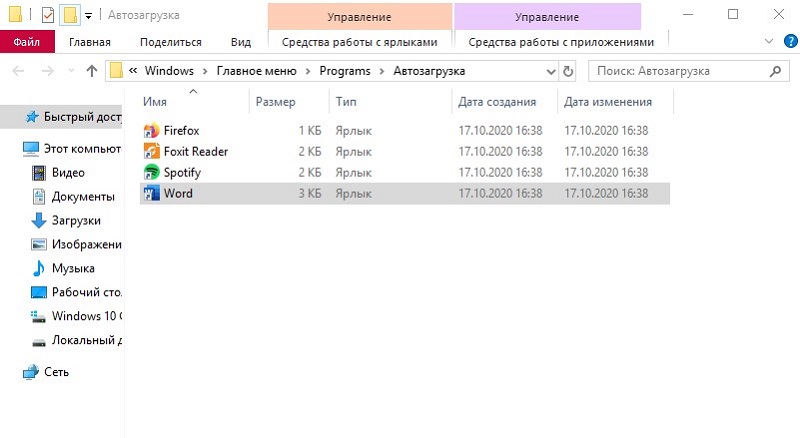
Muchos están interesados en dónde y cómo ver la carga del automóvil para Windows 7 y otras versiones del sistema operativo.
En el caso de Windows 7, se proporciona una ruta, y los usuarios de Windows 8 y Windows 10 tendrán que ir algunos por el camino.
Para empezar, ¿cómo puede ver un bus de carga para Windows 7?. Es necesario aquí:
- Abra el "Inicio";
- seleccione "todos los programas";
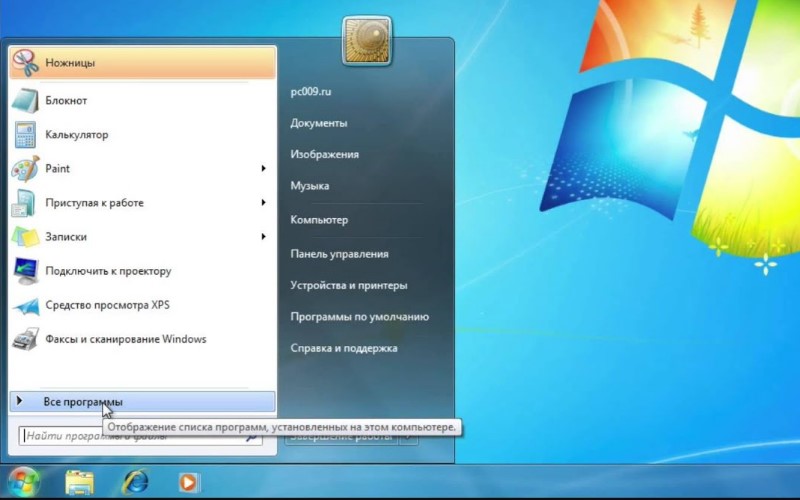
- Luego busque una carpeta llamada "automóvil";
- Haga clic en él con el botón derecho;
- abrir "propiedades";
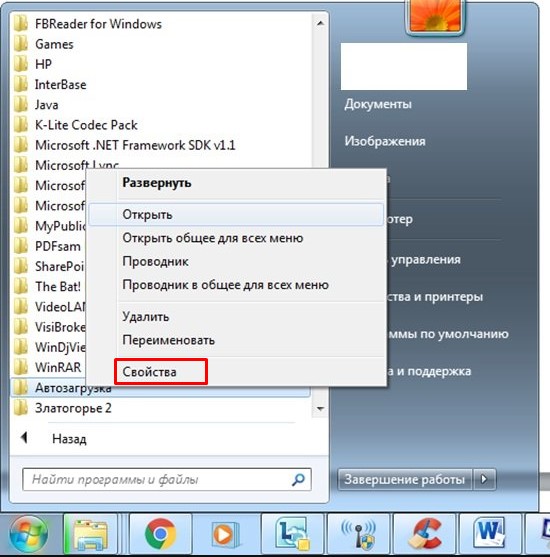
- En la pestaña "General", encuentre la línea "Ubicación";
- Copiar el contenido de esta construcción;
- Abra mi computadora e inserte en la línea de dirección.
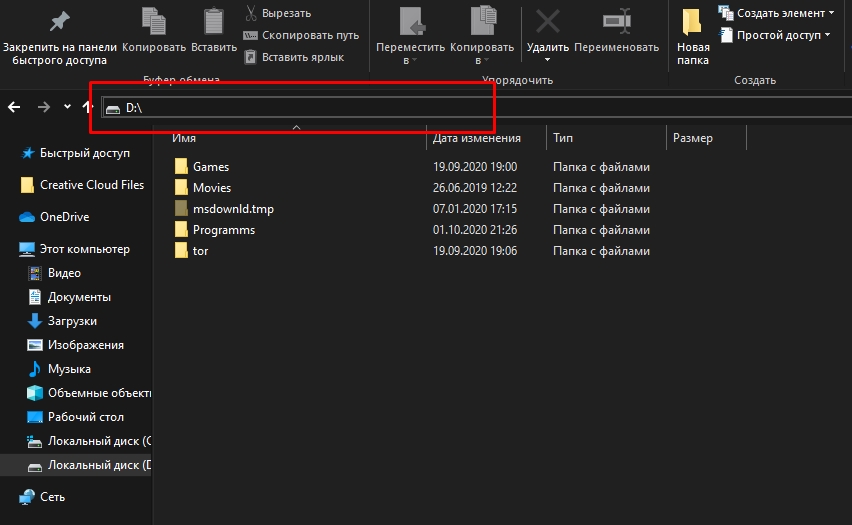
One Press On Enter enviará al usuario al directorio correcto.
Como puede ver, comprender dónde la carga del automóvil deseada en la PC y las computadoras portátiles con Windows 7 es bastante simple.
El procedimiento para dos sistemas operativos más nuevos en la persona de Windows 8 y Windows 10 se ve un poco diferente.
La forma más fácil de hacer esto es de esta manera:
- Presione una combinación de botones WIN y R en el teclado;
- Espere a que la ventana "realice" la ventana;
- Shell de registro: inicio;
- presionar aprox.
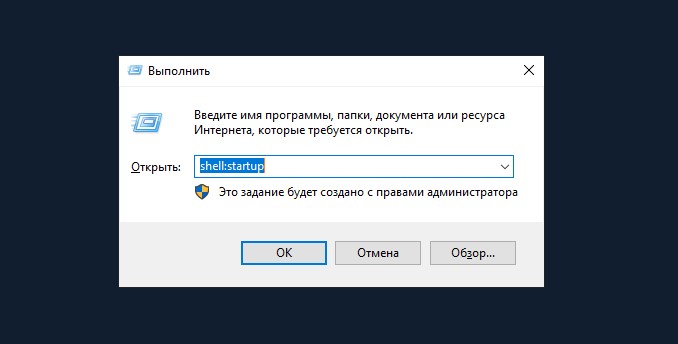
Todo, estás en la carpeta deseada. Puede ver su contenido y hacer los ajustes necesarios.
Métodos de limpieza de carga automática
Ahora a la cuestión de cómo deshabilitar la función de los programas de programas en Windows 10 y otras versiones del sistema operativo desde Microsoft.
No es suficiente solo saber cómo ir a la carpeta de carga del automóvil en Windows 7, porque a través de la carpeta los cambios requeridos no siempre se llevan a cabo correctamente. Aunque esta es una de las opciones posibles. Es mejor usar métodos efectivos y correctos.
Primero, asegúrese de que el funcionamiento lento de la PC esté asociado con precisión con la sobresaturación de la carga automática. Esto es especialmente cierto para aquellos usuarios que instalan regularmente nuevas aplicaciones, servicios públicos y programas.
Por lo tanto, será muy interesante para ellos saber cómo eliminar esta o aquella carga automática de programas innecesarios lanzados durante el inicio de Windows 7 o versiones frescas del sistema operativo Windows.
No hay nada complicado aquí. Lo principal es no deshabilitar programas realmente útiles e importantes, como resultado de la desactivación de los cuales puede ocurrir una falla.
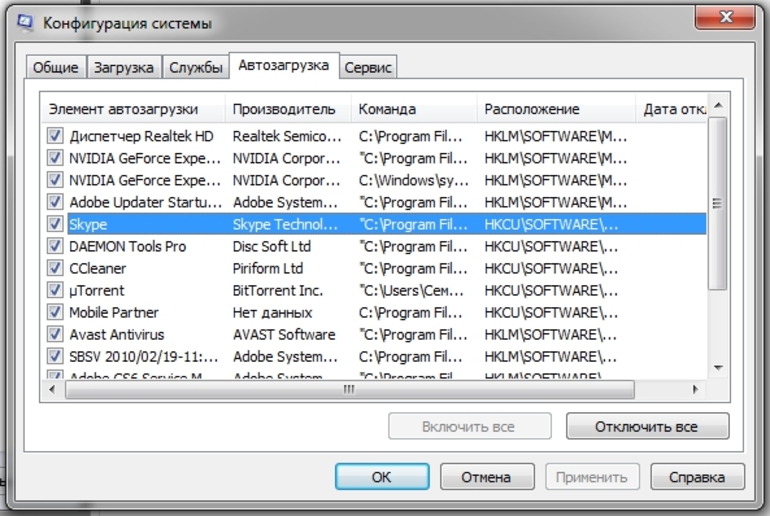
Para desactivar el autorol completado de programas innecesarios, los usuarios de Windows 10 y las versiones anteriores de los sistemas operativos pueden actuar a través de:
- Administrador de tareas;
- Editor de registro;
- carpeta del sistema;
- planificador de tareas;
- Programas especiales.
Si resultó que la carpeta de inicio está sobrecargada con muchas aplicaciones, es mejor filtrarla y eliminar todo innecesario. Tenga cuidado para que la desconexión de cierta carga automática no afecte los parámetros del sistema en un plan negativo.
Condicionalmente, todos los métodos presentados se dividen en el uso de herramientas construidas y el uso de software de tercera parte.
Cada opción debe considerarse por separado.
Administrador de tareas
Una de las opciones más simples sobre cómo apagar un libro automático independiente de programas en Windows 10 y otras versiones de este sistema operativo. Para hacer esto, solo use la funcionalidad del despachador de tareas.
Por alguna razón, algunos están seguros de que con la ayuda del despachador solo puede completar los procesos y apagar los programas. De hecho, con su ayuda, Automolus también se edita.
Seguramente, muchas personas saben cómo encontrar el despachador de tareas en Windows 7 o 10. Para que la carga del automóvil no esté repleta de utilidades y aplicaciones en exceso, es necesario:
- La combinación estándar de los botones ALT, CTRL y Eliminar abre el Administrador de tareas.
- Si es Windows 10, puede hacer clic en el botón derecho en el carril inferior en la pantalla donde se muestran los iconos de los programas abiertos. Al hacer clic en la zona vacía, en el menú contextual, seleccione "Administrador de tareas".
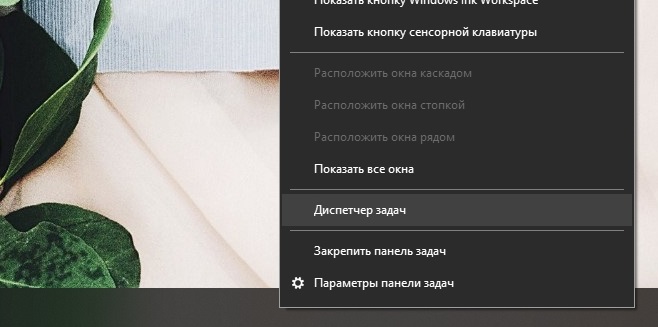
- Después de iniciar la herramienta, seleccione la pestaña Administrada del Administrador. Se llama "automóvil".
- Haga clic en el elemento "Condición" para optimizar convenientemente la lista completa.
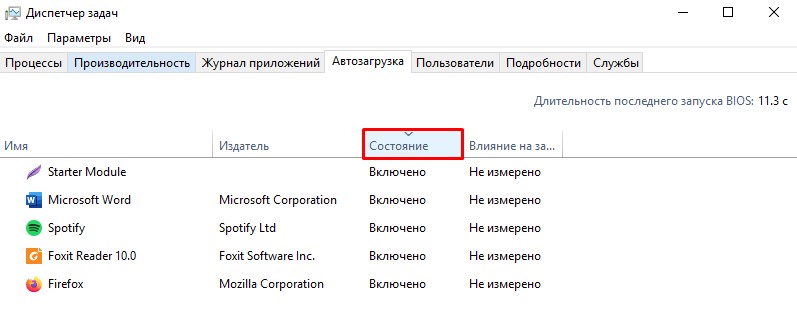
- Estudie cuidadosamente la lista de todos los programas que se incluyen en la lista de descarga automática.
- Ahora busca aquellos que no necesitas.
- Para su desactivación, debe seleccionar el programa y luego hacer clic en el botón "Desactivar" en la esquina inferior derecha.
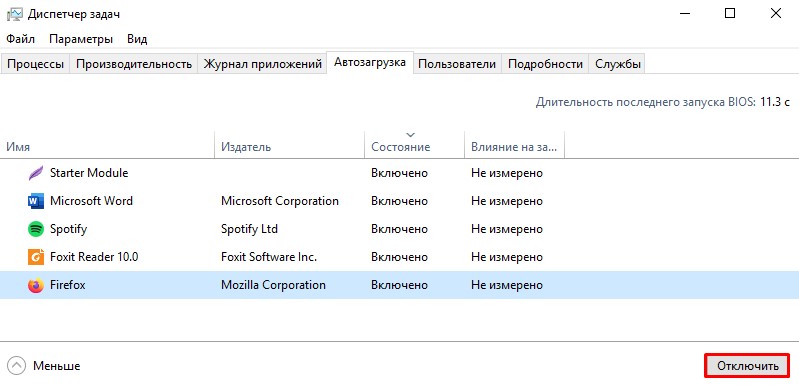
- Repita el mismo procedimiento para todos los servicios y programas extraños.
Solo queda para cerrar la ventana del despachador y enviar la computadora para reiniciar.
Editor de registro
Otra forma de desactivar la carga automática de ciertos programas, aplicaciones y utilidades.
No hay nada complicado aquí. Incluso un principiante puede hacer frente.
Si no sabe cómo abrir el editor para configurar la carga automática en Windows 10 o Windows 7, comience con las siguientes instrucciones:
- Presione las teclas WIN y R en el teclado;
- Espere la aparición de una nueva ventana llamada "Perform";
- Escriba el comando Regedit en la ventana;
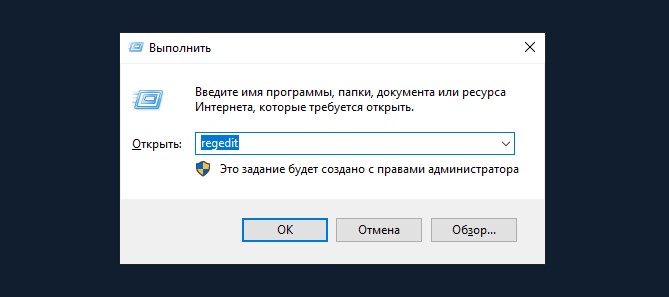
- Haga clic en el botón Aceptar o simplemente presione Enter;
- Si una solicitud de permiso parece hacer cambios, simplemente haga clic en "Sí";
- Aparecerá una nueva ventana del editor del registro, que se divide en 2 partes;
- En el lado izquierdo, busque la carpeta de usuario actual de HKEY;
- Desde allí, vaya a la sección de software, luego a Microsoft y luego a Windows;
- Aquí, encuentre la sección CurrentVersion y luego en ejecución;

- Esto le permitirá abrir una lista de archivos responsables de la autost de diferentes aplicaciones;
- El nombre de la aplicación en sí se prescribe con mayor frecuencia;
- Encuentre aquellas aplicaciones que necesitan excluir su lista de cargas de automóviles;
- Haga clic en el nombre del archivo con el botón derecho del mouse;
- En el menú contextual, seleccione la opción "Eliminar";
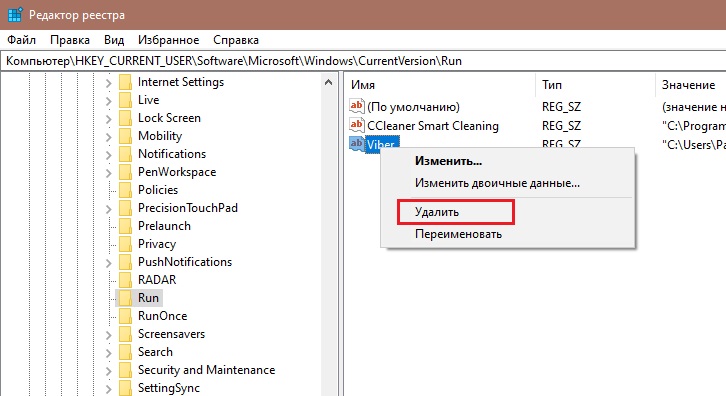
- Confirme su deseo de eliminar el programa de la lista de autopsia.
Todo, el trabajo está hecho. Además, en este caso, no es necesario reiniciar la computadora. Pero esto se puede hacer para asegurarse de la corrección de las acciones realizadas.
Carpeta "Automóvil"
Como se mencionó anteriormente, a través de la carpeta "Automóvil" en sí, también puede configurar de forma independiente el autorol de programas trabajando con Windows 10 y otras versiones del sistema operativo.
La carpeta en sí se encuentra en el disco del sistema. Cómo encontrarla, ahora sabes.
Habiendo abierto una carpeta con carga automática, será posible deshabilitar el auxilio automático de ciertas aplicaciones que se cargan junto con el lanzamiento de Windows 10.
Una vez dentro de esta carpeta, simplemente haga clic en la aplicación en exceso con el botón correcto y luego haga clic en "Eliminar". Y así, repita con cada utilidad que no necesite en la carga del bus.
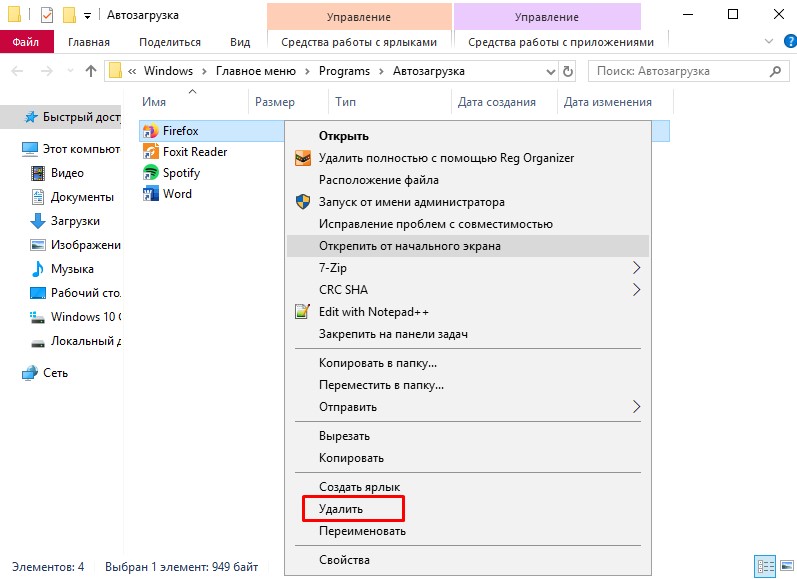
Debido a esto, no será posible editar completamente el inicio del sistema operativo mediante el método presentado. Es por eso que los usuarios experimentales siempre dan preferencia a las opciones alternativas.
Programador de tareas
La última pero no la peor manera de hacer un cierre de la extracción automática en programas innecesarios utilizando Windows 10 o más versiones antiguas de los sistemas operativos. Para hacer esto, puede usar el planificador de tareas.
- A través de la búsqueda, comience a introducir el "Planificador de tareas". Habiendo encontrado la aplicación, comience con un doble clic con el botón izquierdo del mouse.
- En la ventana abierta del programa, vaya a la sección con la biblioteca de programador.
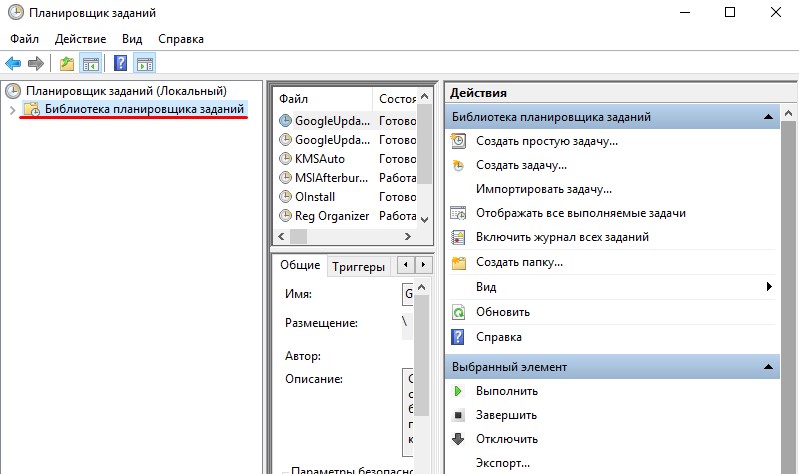
- En el medio de la ventana habrá una lista bastante impresionante. Encuentre en él esos programas que considera superfluo.
- Para cada una de las aplicaciones, haga clic con el botón izquierdo del mouse para resaltarlo. Luego haga clic en "Eliminar", o en "Desactivar" en el lado derecho de la ventana de la herramienta.
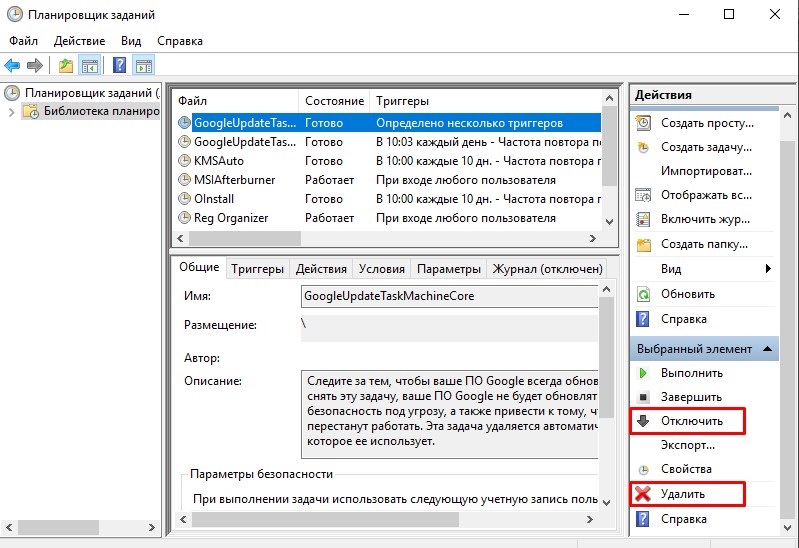
No hay nada complicado. Pero hay más posibilidades de apagar, no algo que pueda desactivar. Por lo tanto, cuando use el planificador, trate de estar lo más atento posible.
Programas de tercera parte
Una alternativa para configurar el modo de automatización de programas en Windows 7 y otras versiones de Windows es el uso de software especial.
Esta es una forma bastante efectiva de deshabilitar la carga automática de programas. Los programas presentados funcionan perfectamente tanto para Windows 10 frescos como para el soporte de Windows 7.
Qué tipo de aplicación usar, cada usuario ya decide por sí mismo.
Cleaner
Uno de los programas de limpieza de computadora más populares de varias basura.
Pero no solo se incluye en la lista de programas para configurar automáticamente en Windows 7 y versiones más recientes de sistemas operativos.
Utilidad universal dirigida a aumentar el rendimiento del sistema operativo. Ella puede limpiar el registro, eliminar la basura, hacer cambios en las listas. No debe preocuparse por si CCleaner puede deshabilitar el autógrafo de programas si tiene Windows 7, cuyo soporte se ha descontinuado recientemente. La aplicación funciona en todo el sistema operativo Windows, comenzando con la versión XP.
Habiendo instalado y lanzado el programa, debe ir a la sección "Servicio" y hacer clic en el elemento de "carga automática". Todos los programas se mostrarán aquí, cuyo lanzamiento se produce simultáneamente con la carga del sistema operativo en sí. Para excluir el exceso de la lista, debe hacer clic en la aplicación y hacer clic en el botón "Apague" a la derecha en la ventana de utilidad. Aquí puede eliminar completamente el programa de la carga del automóvil.
Organizador automático
Otro programa interesante y funcional que le permite deshabilitar y configurar AutoStart en diferentes versiones de Windows, incluidas 10 e incluso XP. Esto permitirá deshacerse de la carga automática de Skype y otras aplicaciones que no usa constantemente.
La utilidad se extiende completamente gratis. Todas las operaciones se realizan a través de la ventana principal. Después de comenzar el programa, el escaneo del sistema comienza.
Sí, el programa con basura no puede limpiar el programa. Pero ajustar la carga automática puede muy fácil y efectivamente.
Autorunas
Una utilidad pequeña pero útil que le permite configurar autostart, afectar el rendimiento del sistema y reducir el tiempo dedicado a cargar el sistema operativo.
Funciona en Windows a partir de XP. Ofrecido gratis.
Habiendo completado el programa, el sistema se escanea automáticamente para la disponibilidad de servicios y aplicaciones disponibles. Cuando se completa el escaneo, la lista presentada se puede editar a su discreción.
Para desactivar el lanzamiento automático de un programa en particular, es necesario simplemente eliminar la marca de verificación opuesta a su nombre.
A pesar del menú en inglés del programa, todos los procesos se realizan de manera bastante fácil e intuitiva.
Retraso de inicio
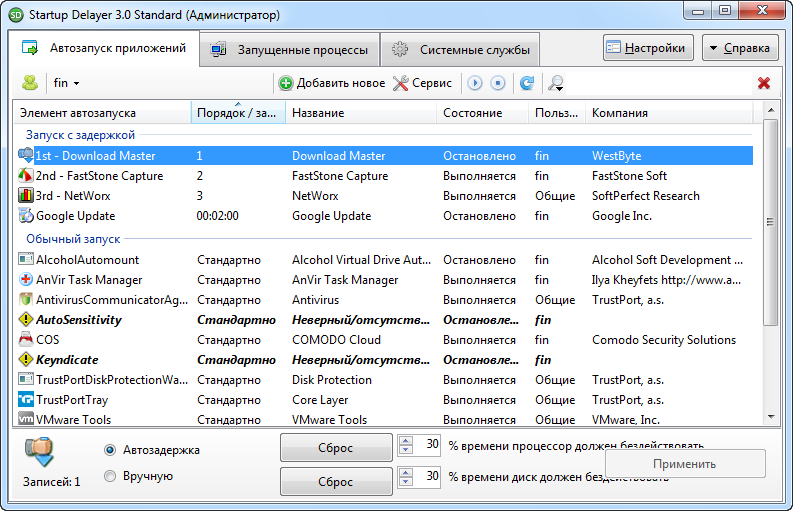
Una utilidad útil que permite optimizar la carga automática del sistema operativo junto con todos los programas, aplicaciones y servicios.
Para el trabajo necesita un sistema operativo que no sea mayor que Windows XP. Como todas las soluciones anteriores, esta herramienta se distribuye gratis.
Para eliminar aplicaciones adicionales, debe iniciar el programa, abrir la sección "Autominación de aplicaciones", resaltar el proceso adicional y hacer clic en "Detener la aplicación seleccionada". También hay oportunidades adicionales en forma de configuración de lanzamiento automático y de carga automática.
Startup segura
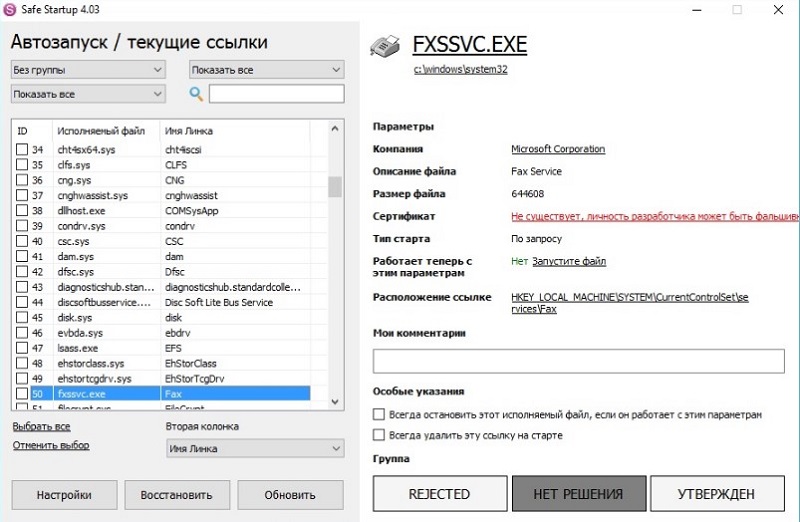
Usando esta utilidad, puede agregar y eliminar desde la lista de carga automática para el sistema operativo. También gratis, funciona con Windows XP y más publicaciones nuevas.
La ventana de la aplicación principal se divide en 2 partes. Lista de programas restantes, y a la derecha está información sobre ellos.
Para desactivar un programa en particular que debe eliminarse del inicio automático, debe seleccionarse y luego hacer clic en el botón rechazado.
Hay un número decente de programas para cancelar y limpiar la lista de carga automática.
No es necesario usar herramientas construidas. Excelentes programas de sí mismos y de tercera parte. Solo usted necesita cargarlos exclusivamente de sitios de confianza. Preferiblemente del sitio web de desarrolladores. Esto minimiza el riesgo de atrapar un virus o cualquier maliciosa.
¿Ha tenido que ajustar el trabajo de la carga del automóvil?? ¿Qué método considera el más conveniente, efectivo y efectivo?? ¿Qué programas todavía sabes, además de los presentados??
Compartir experiencia personal, dar consejos a los principiantes y hacer preguntas relevantes!
- « Formas de ganar dinero usando Steam
- ¿Por qué se hincha la batería del teléfono y qué hacer en tal situación? »

